赠品是一种有效的促销方式,对客户进行额外的赠与和优惠。本教程主要介绍SHOPLINE赠品活动应用的安装与卸载、赠品管理、赠品活动设置、赠品自动加入购物车、赠品活动数据概览等等。
赠品活动可以让客户在购买某一产品时,额外获得一份或多份礼品赠送。赠品活动可以帮助提升用户的转化率,提升客单价。例如,可以在售卖美妆产品的同时赠送小样。
- 当创建赠品活动时,可以对赠品进行管理、赠品库存设置,同时对活动设置赠送条件设置、商品选择、赠品选择、设置赠送方式、活动时间等。
- 当创建赠品活动后,客户可以在商品详情页内查看赠品活动,包括优惠门槛以及可以获得的赠品;根据对活动的设置,客户可以在满足优惠条件后,通过点击购物车内的赠品活动横幅,自行选择赠品;或是在商品详情页内,点击立即购买时选择赠品;也可以设置自动赠送赠品,将赠品添加到购物车或结算页内。
- 当赠品活动开始产生赠送后,可以在赠品管理处查看赠品的赠送明细,也可以在对应赠品活动详情内查看此活动的部分数据。
注意:2023.12.06开始,组合销售内组合商品、加购品、售后促销活动,可与赠品活动进行叠加;若用户将组合销售商品加入购物车后商品个数或者金额满足赠品活动的条件,用户将参与赠品活动。
一、赠品活动应用安装
步骤:
1、在SHOPLINE后台,前往应用。
2、点击“前往应用市场”。
3、进入应用市场后,搜索赠品活动。
4、进入赠品活动应用详情页,点击安装。
5、完成安装后,后续可以在“应用”-“我的应用”内找到赠品活动,并进入应用进行活动设置、管理。
二、赠品活动应用卸载
步骤:
1、在SHOPLINE后台,前往应用。
2、在我的应用内,找到赠品活动,点击最右侧的“...”。
3、点击“删除应用”,并在确认弹窗内再次点击“删除”。
注意:
- 当在我的应用中删除 赠品活动 后,赠品活动应用将不再展示在我的应用中;
- 应用被删除后,无法在店铺后台查看该应用,或访问其功能;
- 店铺无法再配置赠品活动,当前应用内的全部活动状态将更新为“已失效”,客户在店铺内无法再享受赠品;
- 之前配置过的活动数据将被保留,可以随时安装 赠品活动 应用,在再次安装后,可以继续查看历史活动数据。
三、赠品管理
在创建赠品活动前,需要先将店铺内的商品添加至赠品活动应用内作为赠品。需要先选择赠品,然后再创建赠品活动。在应用内选择赠品后,也可以在赠品管理页面对应用内的赠品进行后续的管理,包括调整赠品库存、新增/删除赠品、以及查看每个赠品的赠出明细。
1、选择赠品的注意事项
将商品选择为赠品前,请先查看以下注意事项:
- 无需手动将赠品商品的售价设置为 0 元,系统判断满足赠品活动条件时,会自动将赠品商品售价改为 0;
- 可以在店铺内选择多个商品作为赠品进行赠送,店铺内每个商品可能有很多款式,但是每个赠品最多只能选择 50 个款式。当一个赠品下的款式数量达到 50 后,无法继续添加款式作为赠品;
- 选择的赠品商品的销售渠道需要包含在线商店,否则客户在商店无法查看并选择对应的赠品;
- 可以在赠品管理处为赠品设置【可赠送数量】,来限制活动内赠品的最高可赠出数量,对此设置的修改将不会影响到商品管理处的商品库存;
- 当删除了赠品对应的商品后,赠品也会失效,会在赠品管理页和活动设置页内看到异常提示;
- 当赠品对应的商品被下架/缺货/被删除后,赠品也会失效,无法将异常的赠品添加至新的活动内。
2、添加或移除赠品
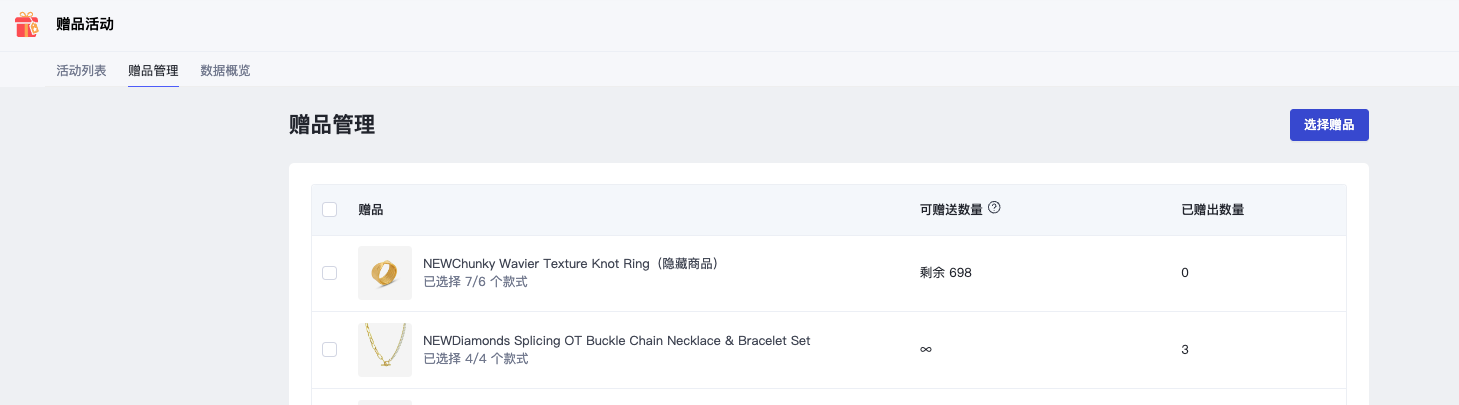
添加赠品步骤:
- 在 SHOPLINE 后台,前往【应用】,进入【赠品活动】应用;
- 在【赠品管理】页面,点击【选择赠品】;
- 在弹窗内勾选想要作为赠品的商品,点击【选择】;
- 选择的商品将展示在赠品管理页面内,点击任意一条数据,可以进入到详情页内,查看此赠品的信息以及赠品下的全部款式;
- 可以在赠品管理列表内,查看对应赠品的可赠送数量以及已赠出数量。
移除赠品步骤:
- 在 SHOPLINE 后台,前往【应用】,进入【赠品活动】应用;
- 在【赠品管理】页面,选择想要移除的赠品;
- 若想移除此赠品下的全部赠品款式,在【赠品管理】页面,勾选对应赠品前的复选框,并点击【删除】;
- 若仅想移除此赠品下的部分赠品款式,在【赠品管理】页面,选择想操作的赠品,进入页面后,勾选对应赠品款式前的复选框,并点击【删除】。
3、设置赠品可赠送数量

可以在赠品管理处为每个赠品设置【可赠送数量】,此数量不会影响商品库存,只是对此赠品的最多赠出数量进行限制
步骤:
- 在 SHOPLINE 后台,前往【应用】,进入【赠品活动】应用;
- 在【赠品管理】页面,选择想要修改/设置的赠品;
- 当赠品有多个款式,可以点击任一款式右侧的“修改”图标,将赠品款式的可赠送数量【修改为指定数量】或选择【无上限】;
- 当赠品没有任何款式时,可以点击赠品信息旁的“修改”图标,将赠品的可赠送数量【修改为指定数量】或【基于原数量调整】或设置为【无上限】;
- 批量操作:当赠品有多个款式时,可以进行批量操作;选择【修改可赠送数量】,同时修改多个款式的可赠送数量;可以【修改为指定数量】或【基于原数量调整】或设置为【无上限】。
4、查看赠品赠送记录
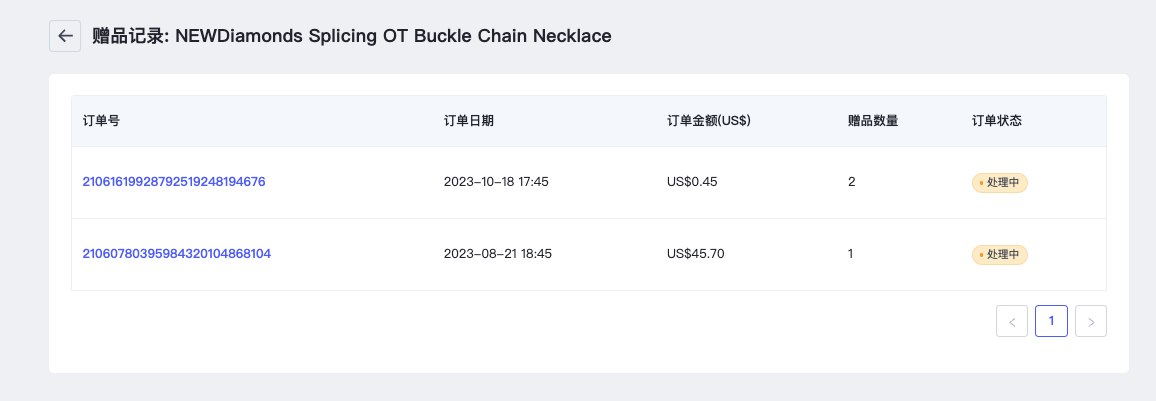
可以查看每个赠品的赠送记录,赠送记录内可以查看包含此赠品的订单信息
步骤:
- 在【赠品管理】页面,选择想要查看的赠品;
- 点击任一款式右侧或赠品信息右侧的【查看记录】图标;
- 在【订单号】一列,可以查看包含此赠品款式的订单 ID;
- 在【订单日期】一列,可以查看这笔订单下单的时间;
- 在【订单金额】一列,可以查看此订单对应的订单金额,订单金额与在订单详情内看到的合计金额一致;
- 在【赠品数量】一列,可以查看此订单内包含的对应赠品的数量,这个数量是正在查看的赠品款式的数量;
- 在【订单状态】一列,可以查看此订单当前的状态。
四、赠品活动设定
1、赠品活动的优惠规则说明
赠品活动的优惠计算和支持叠加的活动类型说明:
- 赠品活动是根据商品售价进行计算,当客户选择的商品,对应的售价满足赠品活动优惠门槛时,客户可以选择相应数量的赠品;
- 客户在参与了赠品活动后,对应的商品可以继续叠加使用限时促销、自动折扣、折扣码活动;
- 赠品商品不会再参与至其他任何优惠活动内。
注意:2023.12.06 开始,组合销售内组合商品、加购品、售后促销活动,可与赠品活动进行叠加;若用户将组合销售商品加入购物车后商品个数或者金额满足赠品活动的条件,用户将参与赠品活动。
2、创建赠品活动
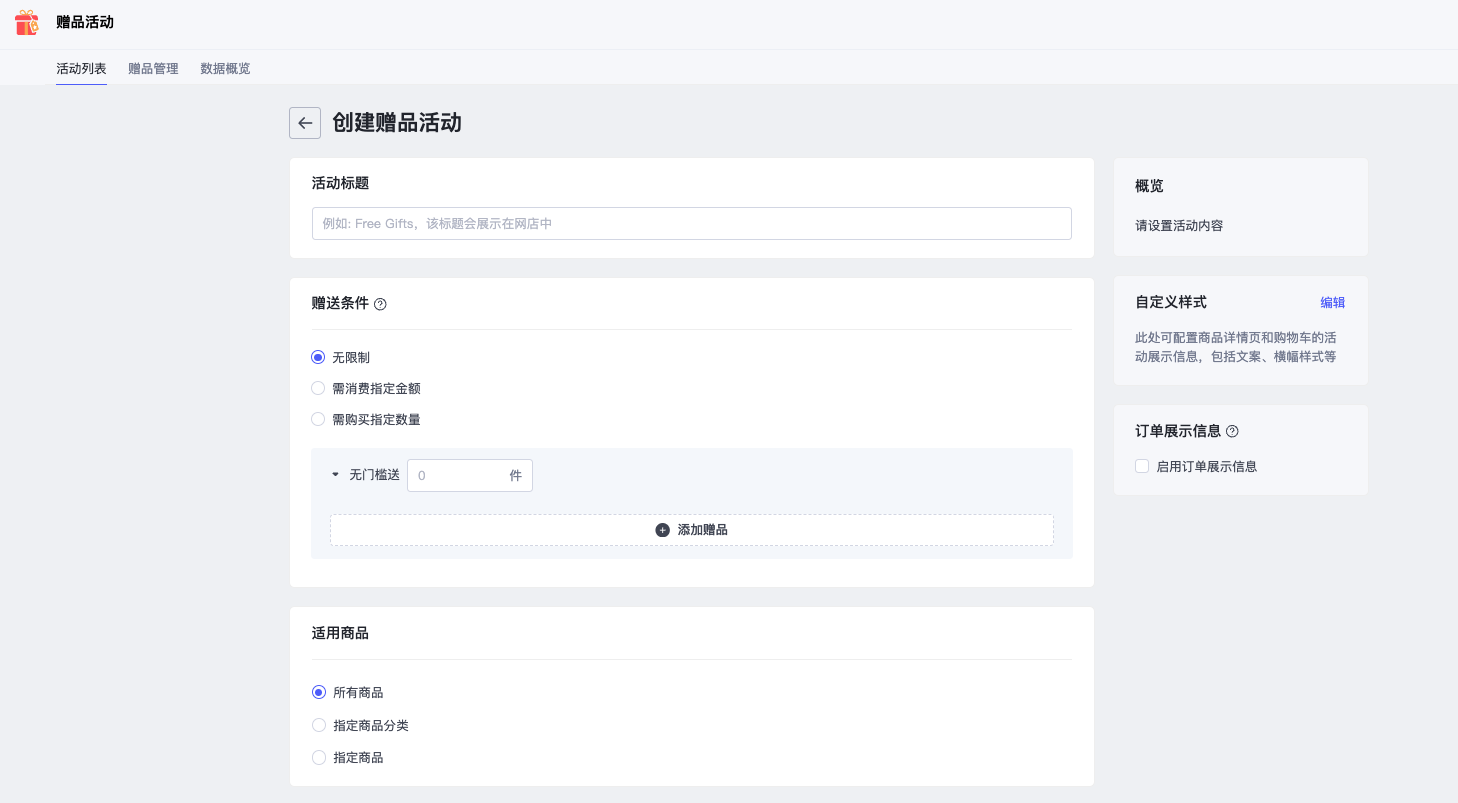
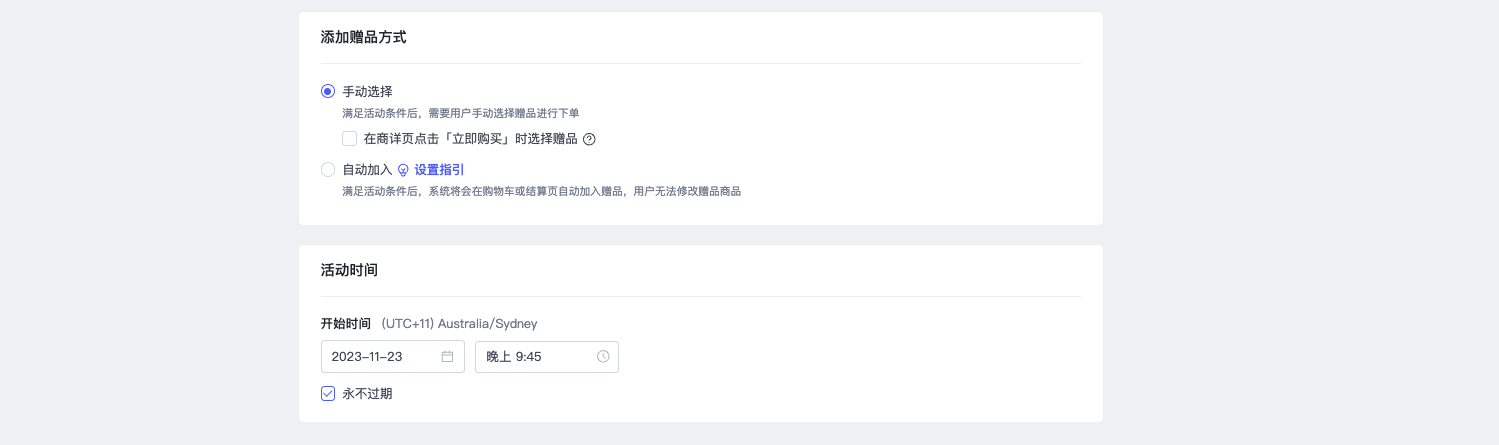
创建赠品活动的步骤:
(1)进入【赠品活动】应用,在活动列表页面,点击【创建活动】。
(2)在【活动标题】部分,输入自定义活动名称。
注意:活动名称会展示在店铺内,顾客可以在店铺中看到此名称(商品详情页、购物车、结算页等)
(3)在【赠送条件】部分,进行以下设置:
- 选择【无限制】,填写赠送数量;无门槛赠送赠品,客户下单即可选择相应件数的赠品;
- 选择【需消费指定金额】,设置要获得赠品资格客户必须花费的金额,客户在满足相应条件后才能够选择指定数量的赠品;可以设置梯度优惠,为满足不同赠送条件的顾客设置不同的赠品;可以设置上不封顶,达到多买多送的效果;
- 选择【需购买指定数量】,设置要获得赠品资格客户必须购买的产品数量,客户在满足相应条件后才能够选择指定数量的赠品;可以设置梯度优惠,为满足不同赠送条件的顾客设置不同的赠品;可以设置上不封顶,达到多买多送的效果;
- 活动梯度设置:当设置赠送条件为需要消费指定金额/指定数量时,若希望多个梯度的赠品活动可以同时生效,请勾选【支持多梯度叠加】;
- 设置后,客户满足高梯度门槛时,可以在这个门槛及更低门槛内依次选择赠品】。例如:活动梯度 1 为满 1 件送 1 件,活动梯度 2 为满 2 件送 2 件。当客户满足梯度 2 时,可以在梯度 1 内选择 1 件赠品、在梯度 2 内选择 2 件赠品,共计可得 3 件赠品;
- 若未勾选此选项,那么客户只能在当前满足的最高梯度内选择相应的赠品;
- 例如:活动梯度 1 为满 1 件送 1 件,活动梯度 2 为满 2 件送 2 件。当客户满足梯度 2 时,可以在梯度 2 内选择 2 件赠品,共计可得 2 件赠品。
(4)在【适用商品】部分,选择此赠品活动适用的商品:
- 选择【所有商品】,店铺内的所有商品都将参与到这个赠品活动中;
- 选择【指定商品分类】,只有选择的商品分类会参与到这个赠品活动中,点击选择商品分类,选中相应的商品分类,然后点击选择;
- 选择【指定商品】,只有选择的商品会参与到这个赠品活动中,点击选择商品,选中相应的商品,然后点击选择。
(5)在【添加赠品方式】部分,进行以下设置:
- 【手动选择】:用户需要在购物车页面或者商详页点击【立刻购买】时手动选择赠品;
- 默认支持用户在购物车中选择赠品:客户仅能够在购物车页面选择,在客户满足任一赠送梯度后,点击购物车内的赠品活动横幅,可以选择相应数量的赠品;
- 在商详页点击【立即购买】时选择赠品:客户在商详页内点击立即购买时,满足赠品赠送条件时,有弹窗提示用户选择赠品后进入结算页;
- 【自动加入】:系统将会在购物车或结算页自动加入赠品,用户无需选择赠品,也无法修改赠品;
- 默认支持将赠品自动加入购物车:赠品只会被自动加入至购物车内,不会被自动加入结算页;若客户直接点击【立即购买】结算商品,赠品不会自动出现在对应结算页内;
- 在结算页中自动加入赠品:设置后,赠品会被自动加入结算页,若客户直接点击【立即购买】结算商品,赠品会自动出现在对应结算页内;
(6)在【活动时间】部分,可以设置赠品活动的有效日期,可以进行以下操作:
- 如果想设置活动的结束日期,请取消勾选【永不过期】,并设置赠品活动的结束日期;
- 如果不希望此赠品活动过期,请勿对生效日期进行设置,保持【永不过期】的勾选状态;
(7)点击【创建】。
3、注意事项
创建赠品活动时,请查看以下注意事项:
- 每个商品仅能同时生效一个赠品活动,当针对不同商品设置了多个赠品活动时,顾客满足相应的赠送条件后,可以在对应活动中选择赠品;
- 可以为赠品活动设置不同的梯度,每个梯度最多可以选择 10 个赠品,客户可以在满足条件后选择;
- 若未设置赠品自动加入,购物车内将向客户展示赠品缩略图以及选择提醒,需客户选择后,相应订单内才会有赠品;
- 若客户当前已选择赠品个数<可赠送个数时,可在购物车内点击赠品选择提醒窗选择赠品;
- 若已选择的赠品失效,此赠品会被移除,客户可在购物车赠品选择提醒窗内重新选择商品;
- 若客户直接进入结算页,可能无法选择赠品,若设置添加赠品方式为【手动选择】,勾选让客户在商品详情页点击【立即购买】后也能够选择赠品,这项设置可以让客户满足赠送条件时,点击【立即购买】先唤起赠品选择弹窗,然后进行结算;若设置添加赠品方式为自动加入,勾选在结算页中自动加入赠品,那么客户满足条件时在结算页内会自动加入赠品。
4、赠品活动列表
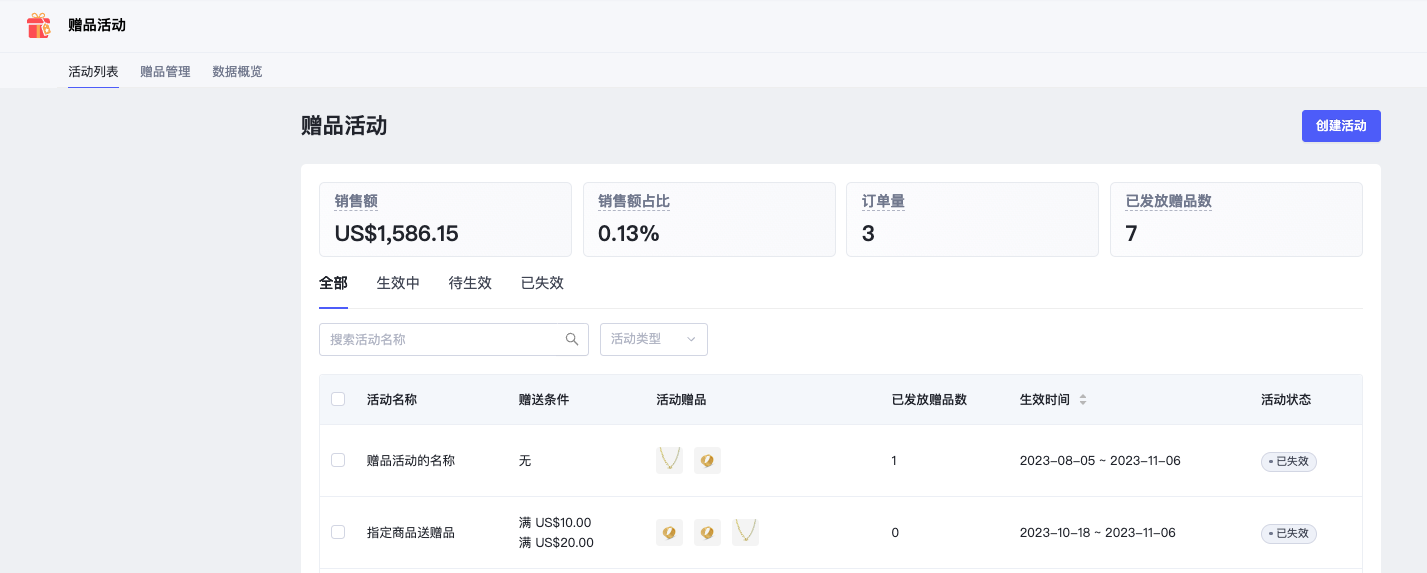
当创建赠品活动后,可以在赠品活动列表内管理、进入任一赠品活动编辑页面。列表会展示活动的基础信息,包括以下内容。
- 在【活动名称】一列,可以查看对应赠品活动的标题;
- 在【赠送条件】一列,可以查看对应赠品活动的赠送条件,若活动有多个梯度,那么每个梯度的赠送条件都会显示在这里;
- 在【活动赠品】一列,可以查看对应活动的赠品图片;
- 在【已发放赠品数】一列,可以查看对应活动已经赠送的赠品数量,如赠品活动订单取消,已发放赠品数也会进行相应扣减;
- 在【生效时间】一列,可以查看此活动的生效时间,包括开始时间和结束时间;
在【活动状态】一列,可以查此活动当前的状态:
- 生效中:活动正在进行中;
- 待生效:活动尚未开始;
- 已失效:活动已结束。
5、编辑赠品活动
在任何状态下,都可以从赠品活动列表中点击赠品活动,并对赠品活动的设置进行修改,可以修改活动标题、各梯度赠品、适用商品、活动梯度设置、添加赠品方式、自动赠送赠品、活动时间、以及自定义样式。
注意:当设置了赠送条件后,赠送条件无法修改,但可以对其中的赠品进行调整。
编辑活动的步骤:
- 进入【赠品活动】应用,在列表内搜索或选择想要编辑的活动,点击进入编辑页;
- 调整后点击【更新】,店铺中将按照最新的活动信息显示,客户再浏览店铺时看到的将是最新的活动信息;
- 也可以随时禁用对应的赠品活动,在活动设置页面,点击【禁用】,被禁用的活动将不再显示在店铺内。同时,活动的结束时间将被调整为被禁用的时间。
注意:已经成单的订单将不会受到活动更新的影响,客户已经享受的赠品不会受到活动更新的影响;已经被加入购物车或进入结算页,但还没有结算的赠品,将会以更新后的活动信息为准
6、赠品前台展示样式
可设置赠品活动在商详页、购物车的展示信息,支持客户查看和选择赠品。
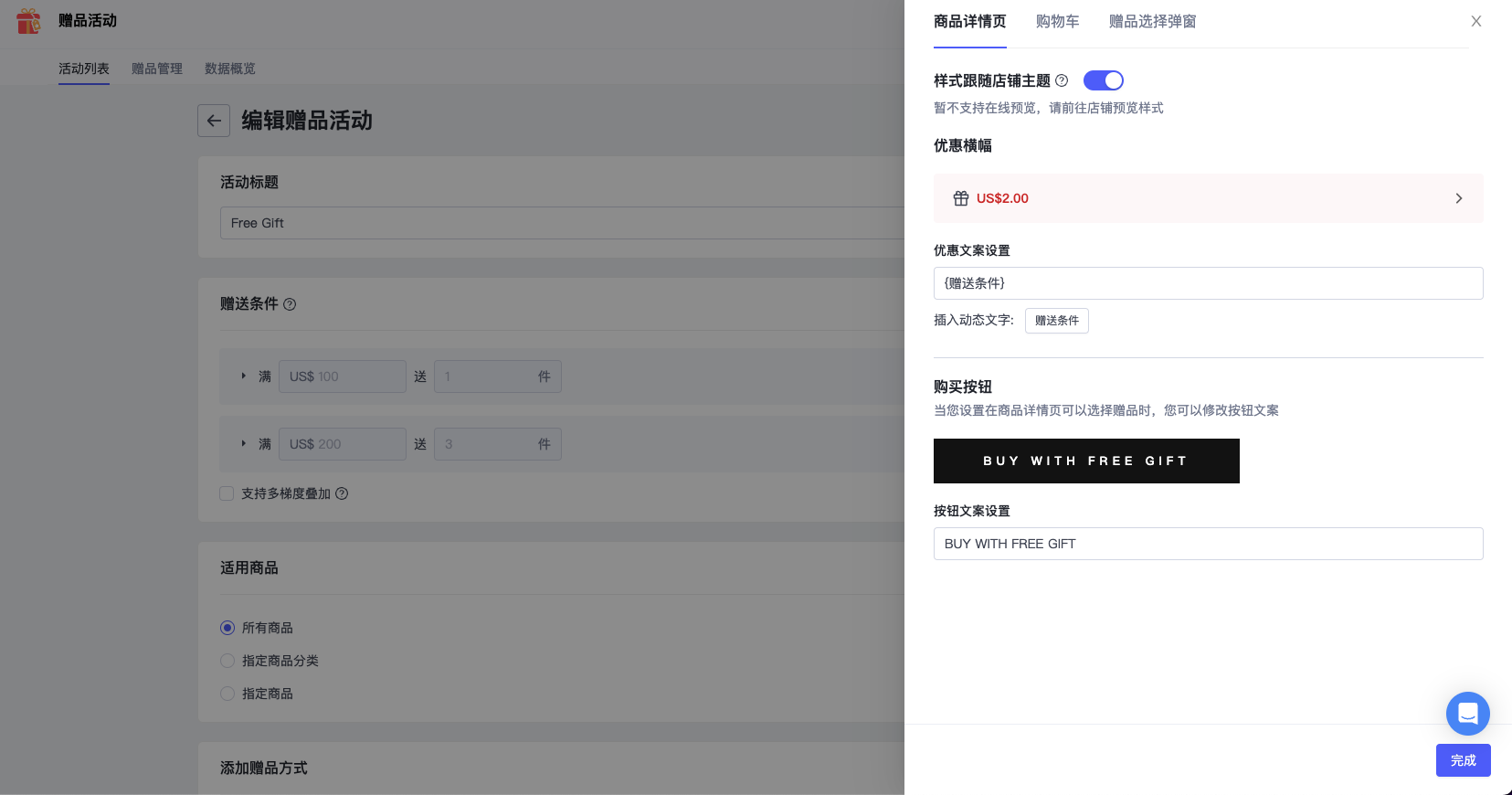
设置赠品活动前台展示样式的步骤:
- 进入【赠品活动】应用,进入活动创建页或编辑页,点击【自定义样式】的编辑按钮;
- 在【商品详情页】模块,设置优惠横幅的文案和样式,以及购买按钮的文案;
- 在【购物车】模块,设置购物车活动横幅的文案和样式,以及活动标签的文案;
- 在【赠品选择弹窗】模块,设置弹窗标题、是否展示活动时间、横幅文案和颜色。
赠品活动在前台的展示样式示意:
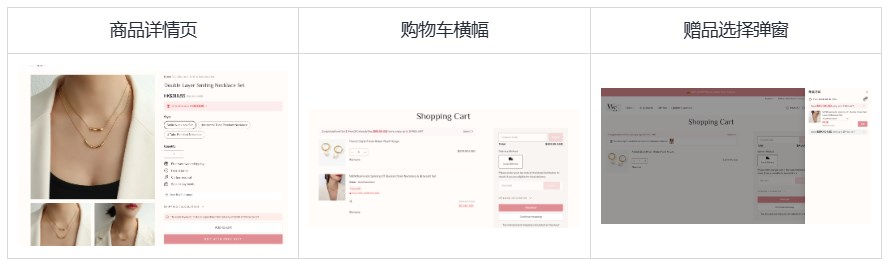
五、自动加入赠品
1、注意事项
设置赠品添加方式为自动加入前,请留意以下注意事项:
- 设置添加赠品方式为【自动加入】,默认支持购物车内自动添加赠品,支持额外设置结算页自动加入赠品,此时消费者在商详页直接点击【buy now】也能够自动加入赠品;
- 客户无法更换/手动选择系统赠送的赠品;若希望用户能够选择赠品,请将添加赠品方式设置为【手动加入】;
- 当设置赠品【自动加入】后,当客户将商品加入购物车或结算页后,满足赠品赠送条件时,赠品将被自动加入购物车或结算页内;
- 若为赠品活动设置了多个赠品,那么系统将根据活动内设置的顺序,依次自动加入每个赠品 spu 下的第一个有效 sku,直至购物车内的赠品数量达到客户应该获得的赠品件数。假设赠品活动设置为满 4 件送 2 件,赠品设置为商品 A(含 sku a1,sku a2)和商品 B(含sku b1,sku b2),满足活动条件时系统将会将 1 件商品A的 sku a1 和 1 件商品 B 的 sku b1 添加进购物车或结算页;
- 若为赠品活动设置了多个梯度、且多梯度可叠加,系统将会按照上述的加购规则,按顺序将满足梯度的赠品加进购物车或结算页,直至赠品数量达到客户应该获得的赠品件数;
- 在自动添加赠品的情况下,可以隐藏购物车内赠品横幅,那么对应的活动将不会在购物车内显示赠品横幅;当购物车内全部赠品活动横幅均被隐藏时,购物车内将展示自动折扣活动横幅。
注意:这活动开启在自动加入赠品,客户在购物车或结算页赠品加载展示到页面之前,完成订单支付,则赠品不会被加入订单
2、赠品自动加购
设置入口:【赠品活动】 - 【活动列表】 - 【创建活动】 - 【添加赠品方式】。
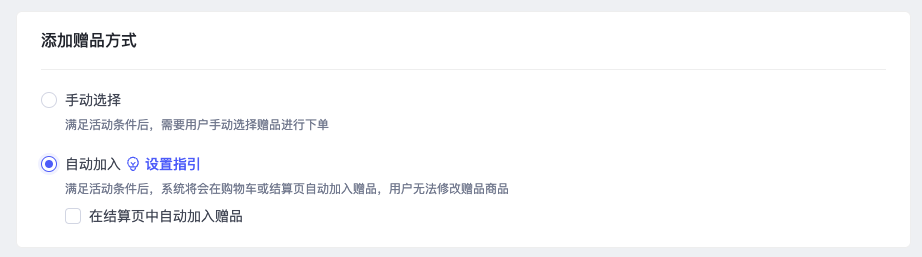
- 当设置【赠品活动】时,可以在【添加赠品方式】处勾选【自动加购】,那么系统会在购物车内自动加入赠品;
- 当勾选【自动加购】后,将看到【在结算页中自动加入赠品】选项,若勾选此项,则客户在结算页内也可以匹配到满足活动的赠品;
- 当勾选【自动加购】后,在【自定义样式】 - 【购物车】中支持设置是否隐藏购物车内赠品横幅。
六、自定义样式
1、商品详情页设定
注意事项:
- 【赠品活动】默认以活动横幅的样式展示在商品详情页内;
- 【赠品活动】在商品详情页的展示样式是活动维度的设置,可以将不同的活动设置为不同的横幅样式;
- 每个商品详情页内只会展示一个赠品活动横幅;若当前商品存在多个赠品活动,那么商品详情页内将根据活动的适用商品范围按照优先级依次展示,优先级为:指定商品 > 指定商品分类 > 所有商品。
设置赠品活动在商品详情页的样式:
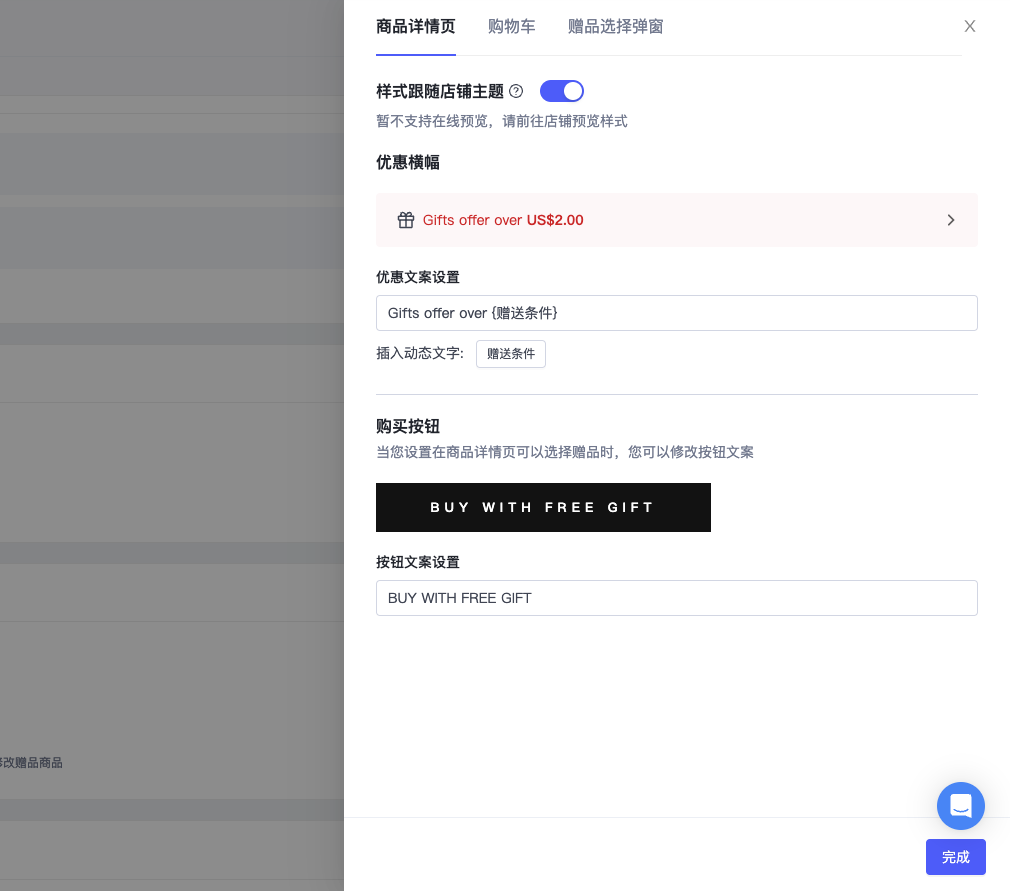
步骤:
- 在【赠品活动列表】,选择任一赠品活动数据,点击进入【活动详情页】;
- 点击【自定义样式】模块的【编辑】按钮;
- 点击【商品详情页】;
- 在【优惠文案设置】部分,填写想要展示在横幅处的文案;
- 在【颜色设置】部分,可以自定义横幅颜色,或者开启【样式跟随店铺主题】,调整后横幅预览处将实时变化;
- 点击【完成】。
2、购物车横幅设置
当在 SHOPLINE 后台创建赠品活动后,客户将活动商品加入购物车后,将在购物车内看到活动凑单横幅,提示客户 即将享受的优惠、当前已享受的优惠、下一梯度优惠信息,鼓励客户购买更多商品,享受更大的赠品优惠。
可以在赠品活动应用内对购物车活动横幅文案进行自定义,客户在参与了对应赠品活动后,将看到设置的自定义凑单文案。
注意事项:
(1)如果同时设置了赠品活动和自动折扣活动,购物车内将优先展示赠品活动横幅(赠品需要用户在购物车内手动选择)。
- 若当前客户购物车内商品参与的赠品活动,全部被设置了隐藏赠品活动横幅,那么购物车内会展示自动折扣活动横幅。
(2)赠品活动在购物车内的活动横幅文案是活动维度的设置,可以为不同的活动设置不同的凑单文案。
(3)当客户加购的商品参与了赠品活动时,客户可以在购物车内点击活动横幅,选择当前可选的赠品。
- 若客户当前尚未满足任何赠送条件,那么客户只能查看活动内的赠品,无法选择;
- 若客户当前已经满足某个梯度,那么客户可以选择相应的赠品;
- 如果未设置【支持多梯度叠加】,那么客户只能在当前满足的最高梯度内选择相应的赠品;
- 如果设置了【支持多梯度叠加】,那么客户可以在当前满足的所有梯度内选择相应的赠品。
设置赠品活动的购物车横幅文案:

- 在【赠品活动列表】,选择任一赠品活动数据,点击进入【活动详情页】;
- 点击【自定义样式】模块的【编辑】按钮;
- 点击【购物车】;
- 在【活动横幅文案】部分,自定义活动凑单横幅文案;可以随时重置横幅文案为默认文案,点击对应横幅旁的【重置】即可;也可以点击【了解展示效果】,查看横幅在购物车内的效果;
- 设置完成后,点击【完成】;
- 点击活动详情页顶部的【更新】。
活动横幅文案类型说明:
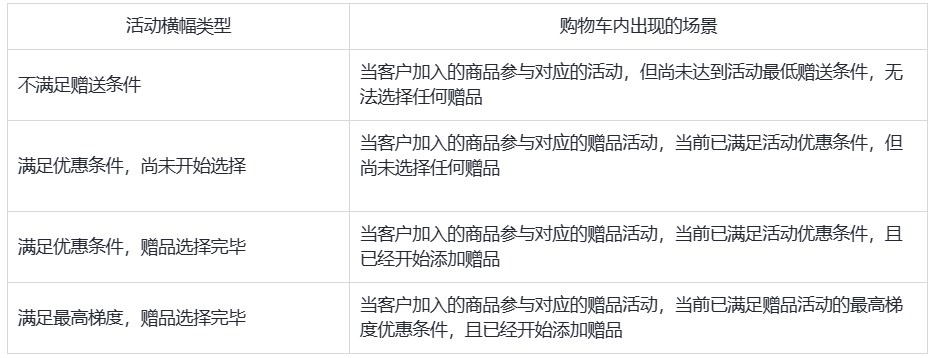
七、数据概览
【数据概览】页面显示活动带来的销售额、活动带来的订单数、活动已发放赠品数等。可以在此查看此活动类型、单个活动为店铺带来的业绩和订单数据。
1、赠品活动类型总数据

- 路径:在 SHOPLINE 后台,转到【应用】页面。进入【赠品活动】应用,赠品活动应用首页的上方会显示赠品活动类型活动的总数据;
- 赠品活动应用的数据每小时更新一次,因此数据可能会有部分延迟;
- 可以在此查看店铺内全部赠品活动带来的销售额、赠品活动销售额占店铺销售额的比例、订单量、已发放赠品数。
2、赠品活动数据概览

路径:在 SHOPLINE 后台,转到【应用】页面,进入【赠品活动】应用。点击【赠品活动】首页上方任意一个指标,或点击【数据分析】,将进入到【赠品活动】的【数据概览】页面。
在【赠品活动】的【数据概览】页面中,可以查看【赠品活动】应用内全部活动活动在一段时间内的总数据,以及在这段时间内产生过数据的各活动数据明细。
3、时间范围选择
在页面最上方,可以点击时间选择器,选择想查看的数据的时间范围。
4、数据概览指标内容
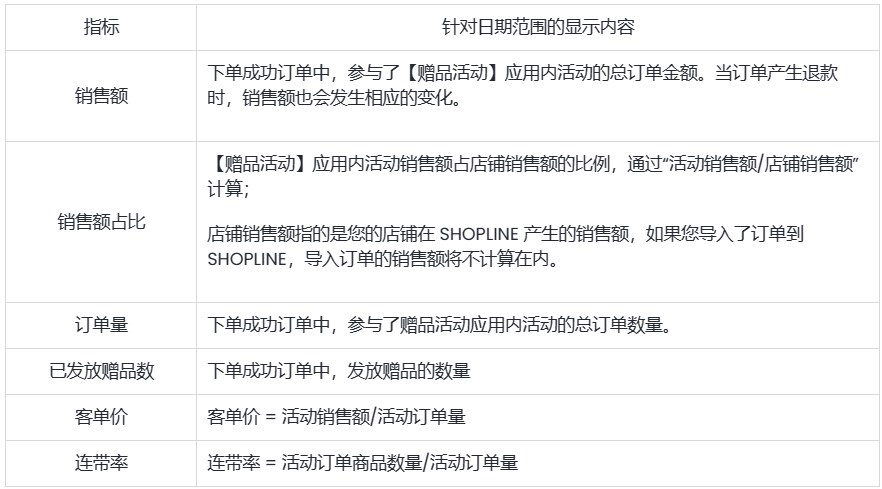
5、活动数据
可以在【数据概览】页面内,查看所选时间范围内,产生过数据的活动明细;每个活动展示一条数据。
- 活动名称:对应活动的活动名称,是在创建/编辑活动时填写的活动标题;
- 赠送条件:对应活动的赠送条件,是在创建活动时设置的;若此赠品活动有多个梯度,那么每个梯度的赠送条件都会展示;
- 销售额:下单成功订单中,参与了此活动的总订单金额;
- 订单量:下单成功订单中,参与了此活动的总订单数量;
- 已发放赠品数:下单成功订单中,此活动赠送的赠品数量;
- 客单价:活动销售额/活动订单量;
- 连带率:活动订单商品数量/活动订单量。
八、赠品活动数据详情
【数据概览】页面显示活动带来的销售额、活动带来的订单数、活动已发放赠品数等。同时,也可以查看单个活动的总数据,以及参与了此活动的订单明细数据。
1、单个活动数据
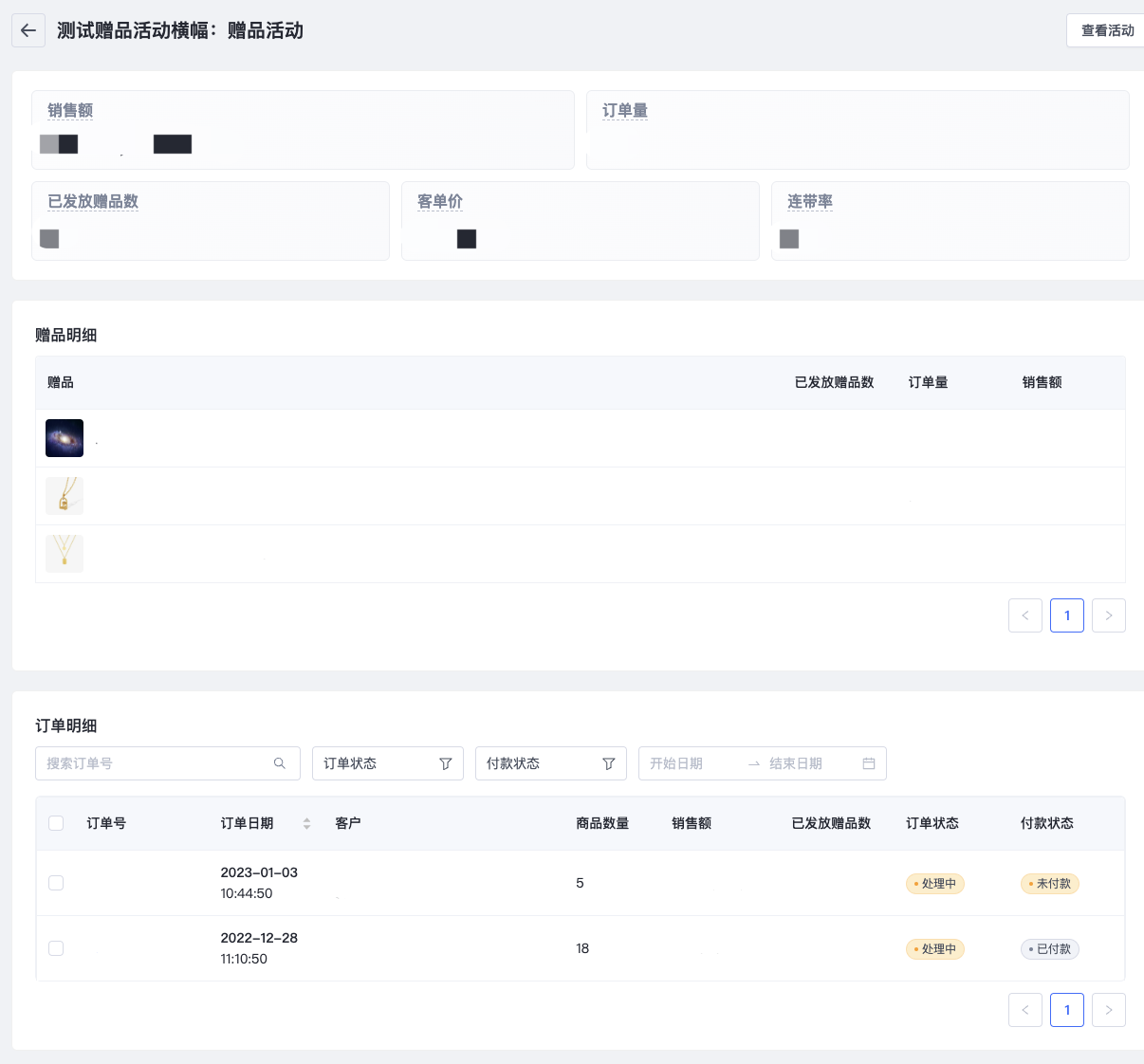
路径:
- 在 SHOPLINE 后台,转到【应用】页面,进入【赠品活动】应用。点击【赠品活动】首页上方任意一个指标,或点击【数据分析】,将进入到【赠品活动】的【数据概览】页面;
- 在【赠品活动】的【数据概览】页面内的【活动数据】列表中,点击任意一条活动数据,将进入到单个活动数据页面;
- 在单个活动数据页面中,可以查看此活动的总数据、此活动内的赠品赠送情况、以及参与过此活动的订单明细。
2、活动数据指标内容
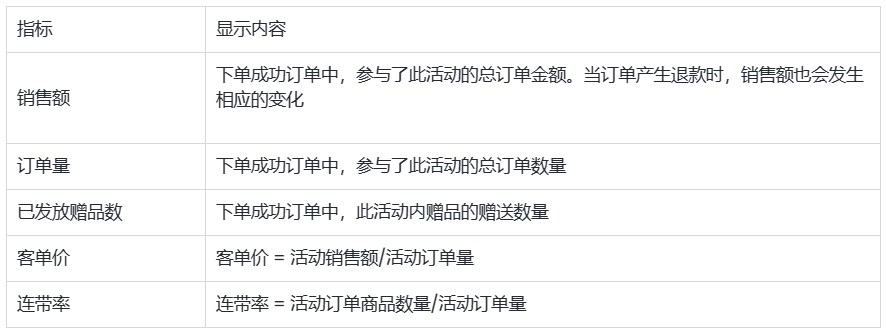
3、赠品明细
会在每个活动的数据指标下方,看到一个赠品明细列表。可以在此处查看活动内每个赠品的赠送情况。
(1)赠品:赠品的图片与商品名称,方便你分辨这个赠品。
- 若赠品活动内,一个赠品出现在多个梯度内,这个赠品的赠送情况将汇总展示,活动内每个赠品在列表中只会展示一条数据。
(2)已发放赠品数:此赠品在当前活动内的赠送数量。
(3)订单量:下单成功订单中包含此赠品的订单量。
(4)销售额:下单成功订单中包含此赠品的订单销售额。
4、活动订单明细
- 可以在活动数据页面内,查看参与过此活动的订单明细;每个订单展示一条数据。
- 订单号:此订单的订单号,与在订单管理页面看到的订单号一致;
- 订单日期:此订单下单成功的时间;
- 客户:此订单内的客户信息,包括客户名称、邮箱或手机号;
- 商品数量:此订单内的商品数量;
- 销售额:此订单的销售额;当订单产生退款时,销售额也会发生相应的变化;
- 已发放赠品数:此订单对应的此活动赠品赠送数量;
- 订单状态:订单当前的状态;
- 付款状态:订单当前的付款状态。




